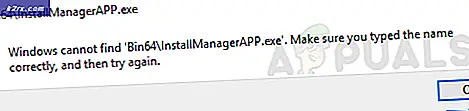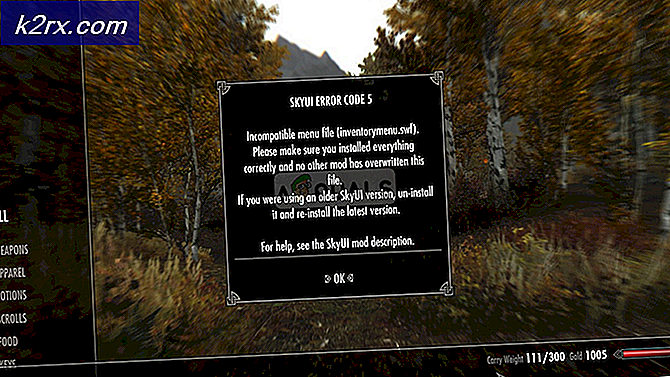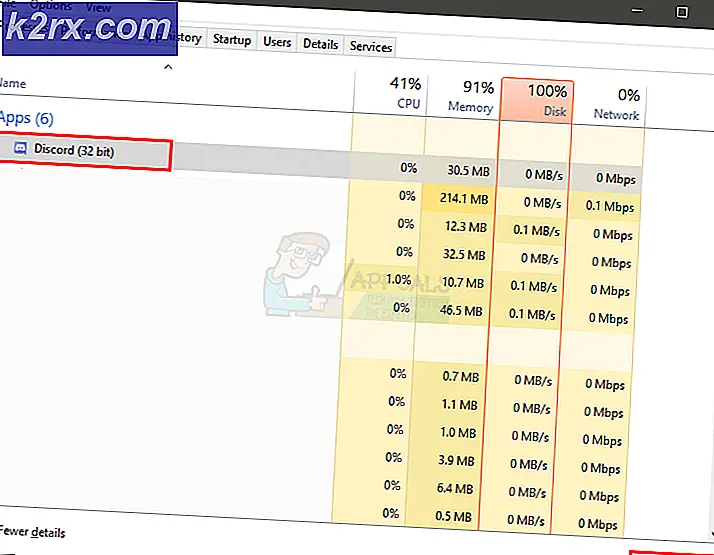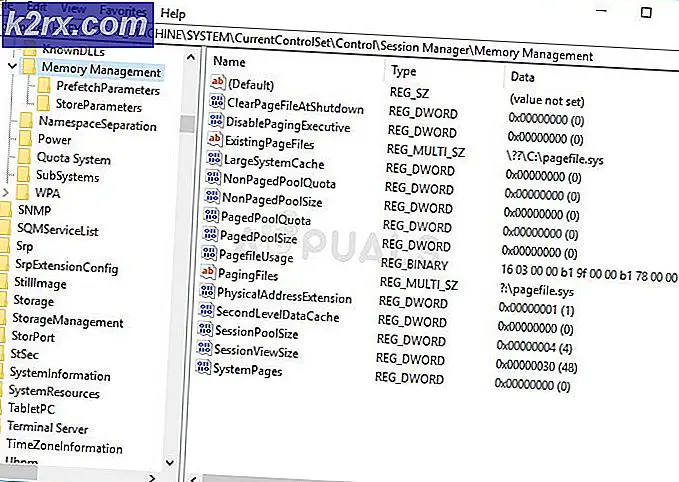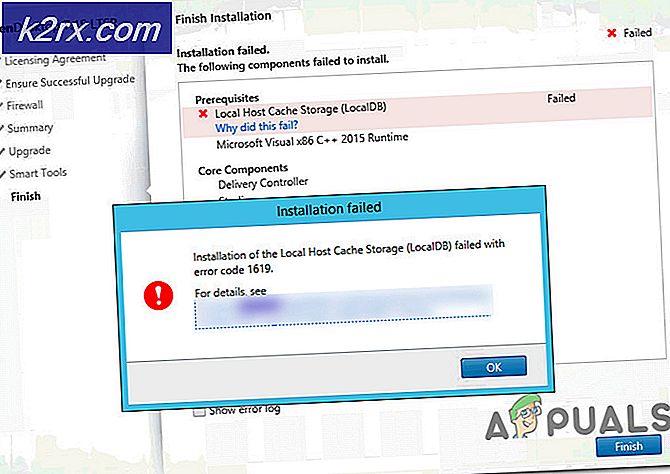Twitch Machine Got Unplugged 'Error 2000'
Nogle Twitch-brugere får konsekvent 'Twitch Machine blev frakoblet. Prøv igen om et øjeblik. (Fejlkode nr. 2000) når du prøver at se live streams. For de mest berørte brugere opstår dette problem med hver eneste LIVE-stream, som de forsøger at se.
Som det viser sig, er der flere forskellige årsager, der kan forårsage netop dette problem. Her er en kortliste over bekræftede scenarier, der kan udløse denne fejl med Twitch-webversionen:
Metode 1: Deaktivering af Adblock (hvis relevant)
Som det viser sig, er denne særlige fejlkode oftest forårsaget af en slags interferens forårsaget af en problematisk ad-blocker, der er installeret på browserniveau. Det er en velkendt kendsgerning, at Twitch ikke leger godt med hjælpeprogrammer, der begrænser deres primære indtægtsmetode.
Hvis dette scenarie er anvendeligt, og du aktivt bruger en annonceblokering, er den eneste måde at løse denne fejlkode i Twitch på at deaktivere eller afinstallere den annonceblokerende udvidelse, som du bruger, eller afinstallere annonceblokkeringen på systemniveau.
A. Deaktivering af Adblocking-udvidelse eller tilføjelsesprogram
Google Chrome
Hvis du ser denne fejlkode i Google Chrome, kan du deaktivere den problematiske annonceblokering ved at skrive 'Krom: // udvidelser /' inde i navigationslinjen og trykke på Gå ind for at få adgang til Udvidelse fanen.
Når du er inde i den rigtige menu, skal du rulle ned gennem listen over aktive udvidelser og finde din annonceblokering. Når det lykkes dig at finde det, skal du bare deaktivere ON / OFF-kontakten og genstarte din browser for at deaktivere adblockeren.
Bemærk: Du kan også afinstallere udvidelsen helt ved at klikke på Fjerne knap.
Mozilla Firefox
På Mozilla Firefox vil du kunne få adgang til fanen Tilføjelser ved at skrive 'om: addons ’inde i navigationslinjen, og tryk på Gå ind.
Dernæst fra Addons menu, find den udvidelse, du vil afinstallere, og brug kontekstknapperne til at deaktivere eller afinstallere den.
B. Afinstallation af Ad-blocking system-system program
- Trykke Windows-tast + R at åbne en Løb dialog boks. Skriv derefter 'Appwiz.cpl' og tryk på Gå ind at åbne op for Programmer og funktioner menu.
- Når du er inde i Programmer og funktioner menu, rul ned gennem listen over installerede programmer og find den systemniveau-annonceblokker, du bruger i øjeblikket.
- Når du ser det, skal du højreklikke på det og vælge Afinstaller fra genvejsmenuen.
- Inde i afinstallationsskærmen skal du følge instruktionerne på skærmen for at afslutte processen, og genstart computeren.
- Når den næste opstart er afsluttet, skal du prøve at starte et streamingjob med Twitch og se, om du stadig ser den samme fejlkode 2000.
Hvis det samme problem stadig opstår, eller hvis denne metode ikke var relevant for dit særlige scenario, skal du gå ned til den næste potentielle løsning nedenfor.
Metode 2: Deaktivering af krypteret webscanning (hvis relevant)
Hvis du aktivt bruger et BitDefender-problem, skal du huske, at du kan forvente at se 'Twitch Machine blev frakoblet. (Fejlkode nr. 2000) 'på grund af en sikkerhedsindstilling kaldet Krypteret webscanning.Ifølge nogle berørte brugere opstår dette problem, fordi denne sikkerhedsfunktion installerer et selvsigneret certifikat, der kan være i konflikt med Twitchs streamingtjeneste.
Hvis dette scenarie er anvendeligt, og du bruger Bit Defender, skal du følge instruktionerne nedenfor for at deaktivere Krypteret webscanning for at rette fejlkoden # 2000 i med Twitch:
- Dobbeltklik på BitDefender-ikonet i proceslinjemenuen.
- Fra det vigtigste BitDefebnder klik på Beskyttelse fra den lodrette menu til venstre, og klik derefter på det hyperlink til indstillinger, der er knyttet til Online trusselforebyggelse.
- Når du er inde i Indstillinger menu af Online trusselforebyggelse, deaktiver skift tilknyttet Krypteret webscanning.
- Enkelt gang Krypteret internet scanningen er deaktiveret, genstart din browser og se om Twitch-fejlen nu er rettet.
Hvis du stadig ser det samme 'fejl 2000 ′, gå ned til næste mulige løsning nedenfor.
Metode 3: Rydning af browserens cache og cookies
Ifølge nogle berørte brugere kan dette problem også opstå på grund af et vedvarende cache-problem. I nogle tilfælde begynder du at seFejl 2000‘Hvis din browser i øjeblikket gemmer beskadiget cache eller cookie, der bevares imellem genstart af browser.
Hvis dette scenarie er anvendeligt, og du ikke har prøvet at rydde din browsercache og cookie endnu, skal du gøre det ryd din browsercache og se om Twitch-fejlen er løst. Denne handling skal ende med at rydde korrupte midlertidige filer, der muligvis forårsager problemet.
Hvis du allerede har ryddet din cache, og det samme problem stadig opstår, skal du gå ned til den næste potentielle løsning.
Metode 4: Installation af Media Feature-pakken (N & KN-versioner af Windows 10)
Som det viser sig, kan du forvente at se denne fejl, hvis du bruger en N-version af Windows 10, og du ikke har Media Feature Pack installeret på din computer. Det er en velkendt kendsgerning, at nogle Twitch-funktioner ikke fungerer, medmindre du har denne mediepakke installeret på dit OS-drev.
Hvis du bruger en N- eller KN-version af Windows 10, og Media Feature Pack ikke er installeret, skal du kunne løse dette problem ved at følge instruktionerne nedenfor for at installere det manglende krav.
Her er hvad du skal gøre:
- Besøg embedsmanden download-side af Microsoft og download den nyeste version af Media Feature-pakken ved at klikke på Hent.
- Fra den næste side skal du vælge den relevante installationspakke i henhold til den bitversion, som dit operativsystem fungerer på. Hvis du bruger 32-bit versionen, skal du downloade det første element. For 64-bit skal du downloade det andet element. Når det korrekte element er valgt, skal du klikke på Næste for at starte download.
- Når downloadet er afsluttet, skal du dobbeltklikke på den eksekverbare installation og følge instruktionerne på skærmen for at installere den manglende Media Feature-pakke.
- Når installationen er afsluttet, skal du genstarte din computer og se, om problemet er løst.
Hvis du stadig ser den samme "Fejl 2000" -fejlkode, skal du gå ned til den næste mulige løsning nedenfor.
Metode 5: Sænkning af bithastigheden i OBS (hvis relevant)
Hvis du støder på et problem, mens du streamer Twitch-indhold ved hjælp af OBS Studio, skyldes det sandsynligvis et bithastighedsproblem. Mange berørte brugere, der tidligere så Fejlkode # 2000 problemet har formået at løse problemet ved at få adgang til Indstillinger menu i OBS studio og justering af bit rade.
Hvis dette scenarie er anvendeligt, skal du følge instruktionerne nedenfor for at foretage denne justering og sikre, at videobithastigheden er i en acceptabel værdi.
Her er hvad du skal gøre:
- Åbn OBS studio og klik på Fil fra båndmenuen øverst på skærmen. Klik på på den nyligt viste kontekstmenu Indstillinger.
- Inde i Indstillinger menu, skal du klikke på Produktion menu fra den lodrette menu til venstre, flyt derefter over til højre side og juster værdien af Video bitrate til en lavere værdi end den, der [er i øjeblikket gemt.
- Gem ændringerne, og gentag derefter den handling, der tidligere forårsagede Fejl 2000 Fejlkode.
Hvis det samme problem stadig opstår, skal du gå ned til den næste mulige løsning nedenfor.
Metode 6: Brug af en VPN
Hvis du har fulgt alle mulige rettelser ovenfor, og du stadig ser den samme slags fejl i Twitch, bør du også overveje at bruge en VPN. Nogle brugere, der også har beskæftiget sig med dette problem, har bekræftet, at Fejl 2000 er stoppet med at opstå, efter at de har installeret og aktiveret et VPN-systemniveau.
Hvis du har problemer med at vælge den bedste VPN-mulighed, har vi sammensat en liste over pålidelige muligheder, der inkluderer en gratis version:
- Cloudflare
- Super ubegrænset proxy
- Surfshark
- HMA VPN
- Gem mig
- Unlocator
Download og installer en af de ovenfor beskrevne VPN'er på systemniveau, og start et andet streamingjob i Twitch efter aktivering af VPN.
Hvis den samme slags fejlkode stadig vises, skal du gå ned til den næste potentielle løsning nedenfor.
Metode 7: Ring til ISP-udbyder
Som det viser sig, er Twitch-problemer af denne art undertiden blevet tilskrevet et problem forårsaget af en internetudbyder.
For eksempel skete det sidste store problem af denne art for alle Cox ISP-brugere og berørte hver Twitch-streamer og seer i Arizona. I dette særlige tilfælde blev problemet endelig løst, efter at Cox løste problemet som et resultat af, at mange brugere ringede og åbnede supportbilletter.
Hvis du har mistanke om, at du muligvis oplever den samme slags problemer, og ingen af ovenstående instruktioner har fungeret for dig, skal du ringe til din internetudbyder og rapportere problemet.